新建高级共享
- 1.新建高级共享
- 2.选择高级共享
- 3.选择共享文件夹
- 4.设置高级共享信息
- 高级共享说明
- 高级共享(需要用户名和密码有权限访问):
- 经典-本地用户以自己身份验证,开启共享后其他机器用户访问需要输入用户名和密码,前提是必须把“Administrator”和“Guest”分别设置密码不能为空密码,然后新建几个其他用户来登录访问
- 共享Everyone权限:表示任何用户登录此计算机的共享访问权限,”完全控制”,“更改”,“读取”,根据需求设置即可
- 文件Everyone权限:表示任何用户登录此计算机的文件访问权限,”完全控制”,“修改”,“读取和执行”,“列出文件夹内容”,“读取”,“写入”,根据需求设置即可
- 1.新建共享
-
第一步:双击”新建共享”按钮

- 2.选择高级共享
-
第二步:高级共享(需要用户名和密码有权限访问)

- 3.选择共享文件夹
-
第三步:选择共享文件夹(例如:d:\123)

- 4.新建高级共享
-
第四步:点击确定按钮,弹出新建高级共享对话框

共享路径:表示共享的目录(默认即可)
共享名:用于显示共享的名称(显示名称一般默认为文件名)
将同时共享的用户数量限制为:限制共享的连接数(默认即可,可选参数分别是 最大、20、10、5,1)
共享描述:用于显示当前共享的描述信息(默认即可)
共享Everyone权限,用于控制共享用户目录的权限,分别是”完全控制”,“更改”,“读取”点击确定按钮即可完成简单的文件共享
完全控制:表示任何人都可读取写入删除操作
更改:表示任何人都可读取写入操作
读取:表示任何人都可读取操作
文件Everyone权限,用于控制文件用户目录的权限,分别是”完全控制”,“修改”,“读取和执行”,“列出文件夹内容”,“读取”,“写入”,点击确定按钮即可完成简单的文件共享
完全控制:表示任何人都可读取写入删除操作
修改:表示任何人都可读取写入删除操作
读取和执行:表示任何人都可读取操作
列出文件夹内容:表示任何人都可读取操作
读取:表示任何人都可读取操作
写入:表示任何人都可写入操作
1.添加共享权限用户
2.添加用户(例如:zhangsan)
3.管理用户
4.分别添加zhangsan和lisi两个用户
zhangsan完全控制权限
lisi只读权限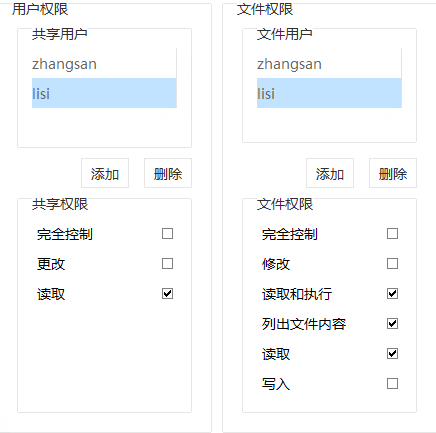
5.添加文件权限用户
安装上面的步骤依次添加zhangsan完全控制权限和lisi只读权限
